Apple TV: नवीनतम अपडेट कैसे प्राप्त करें
यह सुनिश्चित करने के लिए कि आपका Apple TV आसानी से चलता है और मिलता हैनवीनतम सुविधाएँ, आपको अपडेट लागू करने की आवश्यकता है। हमने पहले आपको दिखाया कि आईट्यून्स के माध्यम से ऐप्पल टीवी को कैसे अपडेट किया जाए। यहां उपकरण से सीधे इसका उपयोग कैसे किया जाता है।
मुख्य मेनू से जाना सेटिंग्स >> जनरल >> अपडेट सॉफ्टवेयर.

सिस्टम आपको उपलब्ध अपडेट के बारे में बताएगा। अब अपडेट का चयन करें।
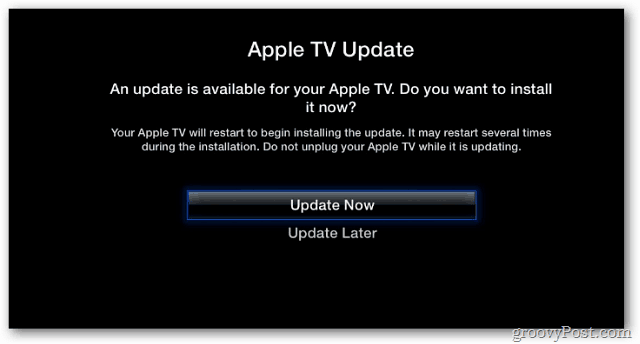
अब अपडेट डाउनलोड होने और लागू होने तक प्रतीक्षा करें।
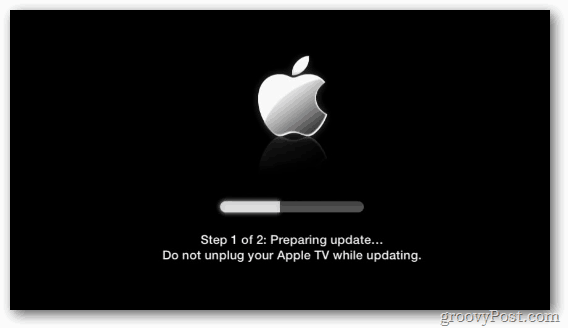
सीधे Apple टीवी से अपडेट करने में कई मिनट लगते हैं - विशेषकर वाईफाई पर।
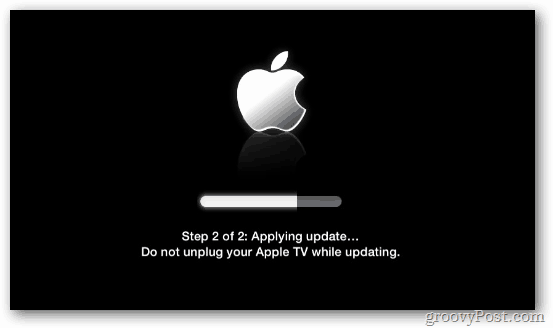
अपडेट लागू होने के बाद, यह मुख्य मेनू पर वापस जाता है।
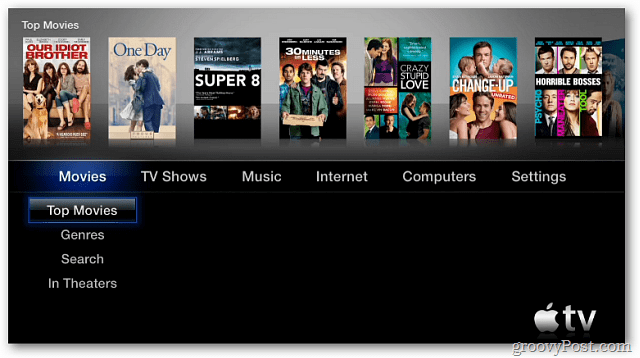
अद्यतन सफल होने के लिए, सॉफ़्टवेयर के संस्करण की जाँच करें। के लिए जाओ सेटिंग्स >> जनरल >> के बारे में.
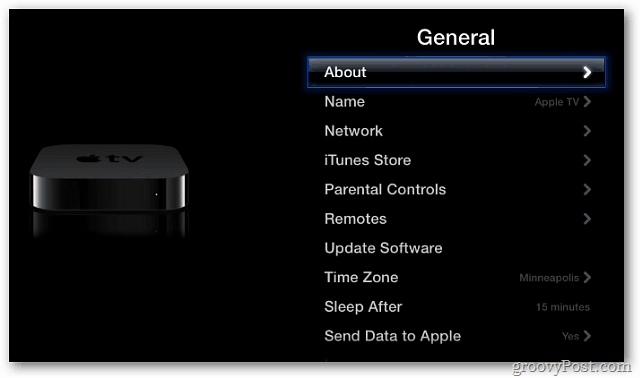
यहां आपको Apple TV सॉफ़्टवेयर के आगे का संस्करण दिखाई देगा।
![sshot-2011-11-30- [03-47-28] sshot-2011-11-30- [03-47-28]](/images/howto/apple-tv-how-to-get-the-latest-updates_7.png)
यदि आप सीधे ऐप्पल टीवी से अपडेट लागू करते हैं, तो आपने अपनी सहेजी गई सेटिंग्स को नहीं खोया है। लेकिन अगर आप अपनी सेटिंग्स को फिर से लागू कर सकते हैं, तो इसे iTunes के माध्यम से अपडेट करना तेज है।










एक टिप्पणी छोड़ें